Если вы любите создавать музыку или редактировать аудио, то мы уверены, что вы знакомы с Adobe Audition. Это приложение было разработано и выпущено компанией Adobe Inc. в 2013 году. И хотя это отличное программное обеспечение, которым пользуется множество пользователей со всего мира, многие из них все еще хотят научиться удалить Adobe Audition на Mac. Почему? Просто потому, что они хотят исправить проблемы, с которыми они столкнулись в этом приложении.
Если вы хотите узнать, почему и чем отличаются способы удаления чтобы легко и полностью удалить Adobe Audition с вашего Mac, вам лучше прочитать эту статью и узнать.
Содержание: Часть 1. Быстрое и полное удаление Adobe Audition на MacЧасть 2. Удаление Adobe Audition на Mac вручную: шаги, которые необходимо выполнитьЧасть 4. Вывод
Часть 1. Быстрое и полное удаление Adobe Audition на Mac
Adobe Audition — отличное программное обеспечение, в котором начинающие музыканты или профессиональные аудиоредакторы редактируют и создают музыку с помощью различных настроек звука.
Но даже несмотря на то, что он работает с 2013 года и регулярно обновляется, он все еще может создавать проблемы, с которыми нам не нравится сталкиваться, особенно когда нам приходится сталкиваться с ними снова и снова. Вот почему люди склонны использовать другой способ исправить это, а именно узнать, как удалить Adobe Audition на Mac.
Когда вы говорите об удалении, есть один способ, которым я мог бы вам помочь, а именно использование лучший инструмент для удаления это может помочь вам удалить Adobe Audition, не прилагая особых усилий и не теряя времени. Этот инструмент не что иное, как iMyMac PowerMyMac.
PowerMyMac имеет множество функций, которые вы наверняка найдете очень полезными, тем более что они могут уберечь ваше устройство от дальнейших проблем с памятью. И в довершение всего, Деинсталлятор приложений PowerMyMac может помочь вам легко удалить все трудноудаляемые приложения как xCode, Adobe CC или PhotoShop с Mac не оставляя файлов трассировки. Так что, если вы хотите удалить Adobe Audition на Mac, возможно, это именно тот инструмент, который вам нужен.
PowerMyMac может не только удалять другие приложения с вашего устройства, но и другие функции которые вы, возможно, захотите использовать, чтобы ваше устройство работало бесперебойно и без ошибок.

Чтобы узнать, как использовать PowerMyMac для быстро и полностью удалить Adobe Audition на Mac, просто следуйте этим инструкциям:
- Нажмите Деинсталлятор приложений когда вы открываете программу
- Нажмите SCAN чтобы позволить ему сканировать ваш Mac, затем он покажет вам список всех приложений на вашем устройстве
- Найдите приложение Adobe Audition и выберите его, а также все другие данные, которые идут с ним
- Просто нажмите на ЧИСТКА и начнется процесс удаления

Это так просто, правда? Теперь вы можете успешно удалить Adobe Audition на Mac.
И снова PowerMyMac также имеет другие функции очистки и оптимизации: во-первых, можно удалить ненужные файлы чтобы дать вашему устройству больше места. Это может освободить больше места, потому что оно также может найти дубликаты и похожие файлы или фотографии и удалить их.
Помимо этого, он может управлять расширениями для вас, найти файлы большого размера и устаревшие файлы, чтобы вы могли удалить их, и это может очистить данные и историю просмотров, которые помогают ускорить работу вашего Mac.
Часть 2. Удаление Adobe Audition на Mac вручную: шаги, которые необходимо выполнить
Теперь, если вы считаете, что вам также нужно знать ручной способ удаления Adobe Audition для Mac, вам не нужно об этом беспокоиться, потому что мы подготовили его для вас здесь.
Нам нравится говорить, что ручной способ также эффективен, но требует много кликов и можно потратить много времени. Вот почему мы по-прежнему настоятельно рекомендуем использовать профессиональный инструмент для очистки, такой как iMyMac PowerMyMac, чтобы вам было намного проще.
Но для тех, кто настаивает на знании того, как вручную удалить Adobe Audition на Mac, не стесняйтесь проверить 2 способа здесь и выполнить шаги, которые мы перечислили чуть ниже этого поста:
- Завершить Adobe Audition на вашем Mac
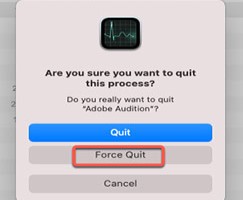
- Запустите Finder и нажмите Приложения
- Найдите и найдите Adobe Audition а затем перетащите его в Корзину значок на Dock или вы можете просто щелкнуть правой кнопкой мыши значок Adobe Audition и выбрать Переместить в корзину
- Чтобы полностью удалить Adobe Audition на Mac, вам также следует удалить все файлы, связанные с приложением. Иногда эти файлы находятся в таких папках, как:
~/Library/Caches/,~/Library/Application Support/,/Library/StartupItems/,/Library/LaunchAgents/,/Home/Library/Preferences/,/Home/Library/Applications Support/,/Home/Library/StartupItems/, и т.д. - Выберите Finder снова и ударил Очистить корзину. Кроме того, вы также можете щелкнуть правой кнопкой мыши Корзину и выберите Очистить корзину
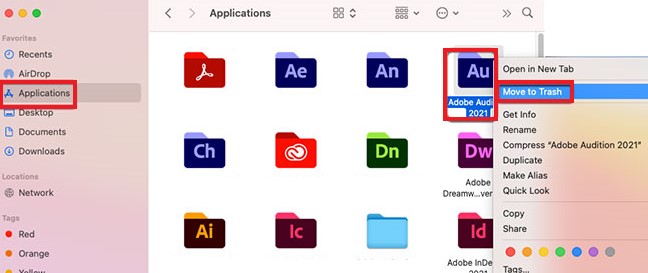
Есть еще один способ выбрать. Вы также можете удалить Adobe Audition на Mac с помощью Adobe Creative Cloudприложение для ПК:
- Откройте Creative Cloud для рабочего стола на вашем Mac.
- Найдите Все приложения страницу и выберите Дополнительные действия рядом с приложением Adobe Audition.
- В раскрывающемся списке выберите Удалить кнопка
- Выберите Отмена, Удалить or Сохранить кнопку, в зависимости от ваших предпочтений для сохранения данных уведомлений приложений, настроек интерфейса, плагинов и т. д.
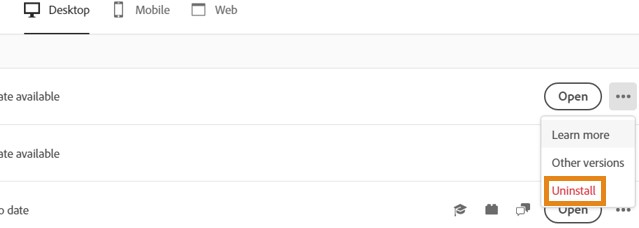
И точно так же вы удалили Adobe Audition на своем Mac, используя различные способы вручную.
Часть 3. Обзор Adobe Audition
Как мы упоминали ранее, Adobe Audition — это программное обеспечение, которое вы можете использовать для редактирования аудио. Вы также можете использовать это для создания музыки. Фактически, многие начинающие музыканты обращаются к этому программному обеспечению за помощью, когда пытаются создать свою музыку и сделать себе имя.
Но мы также хотели бы напомнить вам, что если вы столкнуться с проблемами с помощью Adobe Audition и другими способами это не исправить, лучше всего удалить Adobe Audition на Mac.

Часть 4. Вывод
Adobe Audition — отличное приложение для создания музыки и редактирования аудио. Но иногда он может столкнуться с проблемами, которые очень усложняют его исправление. Вот почему многие пользователи пытаются удалить Adobe Audition на Mac чтобы исправить эти проблемы и вернуться к созданию своей музыки.
Теперь мы по-прежнему настоятельно рекомендуем использовать Деинсталлятор приложений PowerMyMac, когда вы хотите полностью и быстро удалить приложение с вашего Mac, так как это самый простой и простой способ сделать это.



